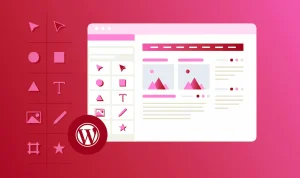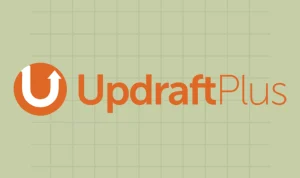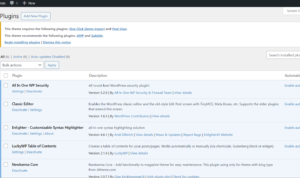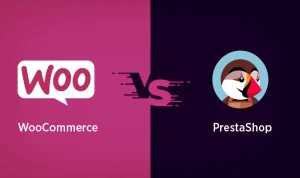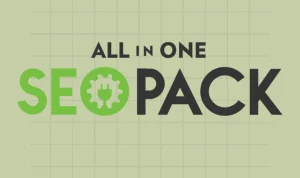WordPress adalah salah satu platform manajemen konten (CMS) paling populer di dunia. Salah satu fitur yang membuat WordPress begitu fleksibel dan mudah digunakan adalah sistem menu yang kuat. Dalam artikel ini, kita akan menjelajahi berbagai menu yang tersedia di WordPress beserta fungsinya secara detail. Dari menu dasar hingga menu lanjutan, mari kita jelajahi satu per satu.
1. Menu Dashboard (Dashboard)
Menu ini adalah titik awal setelah Anda masuk ke dashboard WordPress. Dashboard berisi berbagai informasi penting seperti ringkasan situs, statistik, dan pembaruan yang tersedia.
Fungsinya:
- Memberikan ringkasan informasi penting tentang situs Anda.
- Memberikan akses ke menu-menu penting lainnya seperti posting, media, dan pengaturan.
2. Menu Posting (Posts)
Menu ini memungkinkan Anda untuk membuat, mengedit, dan mengelola entri posting di situs WordPress Anda.
Fungsinya:
- Membuat posting baru.
- Mengedit posting yang sudah ada.
- Mengelola kategori dan tag.
- Mengatur posting ke dalam kategori tertentu.
3. Menu Media (Media)
Menu Media digunakan untuk mengelola semua file media yang diunggah ke situs WordPress, seperti gambar, video, dan file audio.
Fungsinya:
- Mengunggah file media baru.
- Mengelola dan mengedit file media yang sudah ada.
- Menyematkan file media ke dalam posting atau halaman.
4. Menu Halaman (Pages)
Menu ini memungkinkan Anda untuk membuat dan mengelola halaman statis di situs WordPress Anda.
Fungsinya:
- Membuat halaman baru.
- Mengedit halaman yang sudah ada.
- Mengatur hierarki halaman dengan membuat halaman induk dan sub-halaman.
5. Menu Komentar (Comments)
Menu Komentar digunakan untuk mengelola semua komentar yang diterima pada posting di situs WordPress Anda.
Fungsinya:
- Menyetujui, menolak, atau membatalkan komentar.
- Mengelola komentar spam.
- Membalas komentar dari pengguna.
6. Menu Penampilan (Appearance)
Menu ini memungkinkan Anda untuk mengelola tata letak, tema, widget, dan menu situs WordPress Anda.
Fungsinya:
- Mengganti tema situs.
- Menyesuaikan tata letak situs.
- Menambahkan dan mengelola widget di area-widget yang berbeda.
- Mengelola menu situs.
7. Menu Plugin
Menu ini memungkinkan Anda untuk mengelola plugin yang diinstal di situs WordPress Anda.
Fungsinya:
- Menginstal plugin baru.
- Mengaktifkan dan menonaktifkan plugin.
- Mengelola pengaturan plugin yang aktif.
8. Menu Pengguna (Users)
Menu ini digunakan untuk mengelola pengguna yang memiliki akses ke situs WordPress Anda.
Fungsinya:
- Menambah, mengedit, dan menghapus pengguna.
- Menetapkan peran dan hak akses untuk setiap pengguna.
- Mengelola profil pengguna.
9. Menu Alat (Tools)
Menu Alat menyediakan akses ke alat-alat yang membantu Anda mengelola situs WordPress Anda.
Fungsinya:
- Impor dan ekspor konten situs.
- Mengakses alat pemecahan masalah dan pemeliharaan situs.
- Mengakses editor file.
10. Menu Pengaturan (Settings)
Menu ini berisi pengaturan umum untuk situs WordPress Anda.
Fungsinya:
- Mengatur detail situs seperti judul, deskripsi, dan URL situs.
- Mengatur pengaturan pembacaan, penulisan, dan diskusi.
- Mengelola pengaturan privasi dan permalink.
Setiap menu ini menyediakan akses ke berbagai fungsi yang sangat penting untuk mengelola dan mengoptimalkan situs WordPress Anda. Dengan memahami fungsionalitas masing-masing menu, Anda dapat memaksimalkan potensi WordPress Anda.
Kode Commands Terminal:
Sementara WordPress tidak memiliki antarmuka baris perintah bawaan, Anda masih dapat melakukan beberapa tugas melalui terminal menggunakan perintah-perintah seperti:
- WP-CLI: WP-CLI adalah alat baris perintah untuk mengelola dan mengelola situs WordPress Anda melalui terminal. Beberapa perintah WP-CLI yang berguna termasuk:
wp core install wp plugin install wp theme activate wp post create wp user create
- SSH: Untuk mengakses server tempat WordPress diinstal, Anda dapat menggunakan SSH untuk terhubung ke server dan menjalankan perintah-perintah seperti:
ssh username@yourserver.com cd /path/to/wordpress
11. Menu Widget
Menu Widget memungkinkan Anda untuk mengelola widget yang ditampilkan di berbagai area widget di situs WordPress Anda, seperti sidebar, footer, atau area widget khusus tema.
Fungsinya:
- Menambahkan, mengedit, dan menghapus widget.
- Mengatur urutan tampilan widget.
- Mengontrol widget yang ditampilkan di berbagai halaman atau posting.
Menu Navigasi memungkinkan Anda untuk membuat dan mengelola menu navigasi situs WordPress Anda, yang biasanya terdiri dari tautan ke halaman, posting, kategori, atau tautan kustom.
Fungsinya:
- Membuat menu navigasi baru.
- Menambahkan tautan ke halaman, posting, kategori, atau tautan kustom ke dalam menu.
- Mengatur hierarki tautan dalam menu.
- Menetapkan lokasi menu di tema WordPress Anda.
13. Menu Customizer (Customizer)
Menu Customizer memungkinkan Anda untuk menyesuaikan tampilan dan pengaturan situs WordPress Anda secara langsung, sambil melihat pratinjau langsung perubahan yang Anda buat.
Fungsinya:
- Menyesuaikan tata letak situs.
- Mengubah warna, font, dan gaya situs.
- Menyesuaikan header, footer, dan widget.
- Melihat pratinjau langsung perubahan sebelum disimpan.
14. Menu Perangkat Seluler (Mobile)
Menu Perangkat Seluler memungkinkan Anda untuk menyesuaikan tampilan dan pengaturan situs WordPress Anda khusus untuk perangkat seluler, seperti ponsel atau tablet.
Fungsinya:
- Menyesuaikan tata letak dan desain untuk tampilan perangkat seluler.
- Mengatur navigasi dan widget untuk pengalaman pengguna yang optimal di perangkat seluler.
- Memastikan situs responsif dan mudah digunakan di perangkat seluler.
15. Menu Ekstensi (Extensions)
Menu Ekstensi memberikan akses ke berbagai ekstensi dan integrasi yang dapat meningkatkan fungsionalitas situs WordPress Anda, seperti integrasi dengan platform media sosial, alat analisis, atau layanan eksternal.
Fungsinya:
- Menginstal dan mengelola ekstensi atau plugin tambahan.
- Mengaktifkan fitur-fitur tambahan seperti berbagi media sosial, formulir kontak, atau optimasi SEO.
- Meningkatkan fungsionalitas situs WordPress Anda sesuai kebutuhan dan tujuan Anda.
16. Menu Pengayaan (Enhancements)
Menu Pengayaan menyediakan opsi untuk meningkatkan kinerja situs WordPress Anda dengan memanfaatkan fitur-fitur terbaru dan teknologi yang tersedia.
Fungsinya:
- Mengaktifkan fitur-fitur eksperimental atau beta.
- Menyesuaikan pengaturan performa dan keamanan situs.
- Mengoptimalkan tampilan dan kinerja situs untuk pengalaman pengguna yang lebih baik.
17. Menu Integrasi (Integrations)
Menu Integrasi memungkinkan Anda untuk mengintegrasikan situs WordPress Anda dengan berbagai layanan dan platform lain, seperti sistem manajemen konten lain, alat pemasaran, atau sistem manajemen relasi pelanggan (CRM).
Fungsinya:
- Menghubungkan situs WordPress Anda dengan layanan pihak ketiga.
- Mengotomatiskan aliran kerja dan operasi situs dengan integrasi yang tepat.
- Meningkatkan kinerja dan efisiensi situs WordPress Anda melalui integrasi yang tepat.
Dengan memahami berbagai menu yang tersedia di WordPress beserta fungsinya secara detail, Anda dapat mengoptimalkan pengalaman pengguna dan mengelola situs WordPress Anda dengan lebih efektif. Setiap menu menyediakan akses ke fitur-fitur penting yang dapat membantu Anda membangun, mengelola, dan mengembangkan situs WordPress Anda sesuai kebutuhan dan tujuan bisnis Anda. Jika Anda memiliki pertanyaan atau ingin mempelajari lebih lanjut tentang menu-menu ini, jangan ragu untuk menjelajahi dokumentasi resmi WordPress atau mencari sumber daya tambahan yang relevan.
Kode Commands Terminal (Lanjutan):
- WP-CLI: Selain perintah-perintah dasar yang disebutkan sebelumnya, WP-CLI juga menyediakan perintah-perintah untuk tugas-tugas khusus seperti pengelolaan pengguna dan hak akses, misalnya:
wp user add-role wp user remove-role
- Git: Jika Anda menggunakan Git untuk mengelola versi situs WordPress Anda, beberapa perintah Git yang berguna meliputi:
git clone <repository-url> git pull git push
- SSH: Selain perintah-perintah dasar, SSH juga memungkinkan Anda untuk menjalankan perintah-perintah untuk administrasi server, seperti:
ssh username@yourserver.com sudo service apache2 restart
Dengan memanfaatkan perintah-perintah terminal ini, Anda dapat mengelola situs WordPress Anda dengan lebih efisien, memungkinkan Anda untuk melakukan tugas-tugas tertentu dengan cepat dan mudah melalui baris perintah. Pastikan untuk memahami implikasi setiap perintah sebelum menjalankannya untuk menghindari perubahan tidak diinginkan pada situs Anda.
Kesimpulan:
Menu-menu yang tersedia di WordPress menawarkan berbagai fitur dan fungsionalitas yang penting untuk mengelola situs Anda dengan efisien. Dari pengelolaan konten hingga penyesuaian tampilan, setiap menu memberikan akses ke alat-alat yang dapat membantu Anda membangun situs WordPress yang sukses. Dengan memahami fungsi-fungsi masing-masing menu, serta kemungkinan penggunaan terminal untuk administrasi situs, Anda dapat mengambil kendali penuh atas situs WordPress Anda dan mengoptimalkannya sesuai kebutuhan Anda. Semoga artikel ini bermanfaat dan membantu Anda mengembangkan situs WordPress Anda dengan lebih baik.